[解決済み]錆がクラッシュし続ける問題を修正する方法は?
![[解決済み]錆がクラッシュし続ける問題を修正する方法は? [解決済み]錆がクラッシュし続ける問題を修正する方法は?](https://luckytemplates.com/resources1/images2/image-6970-0408150808350.png)
Rustに直面すると、起動時または読み込み中にクラッシュし続けます。その後、指定された修正に従って、Rushクラッシュの問題を簡単に停止します…
シナリオを描いてみましょう。タイムスタンプ付きのデータを Excel にインポートしています。
1 つのことを除いて、すべて問題ないように見えます。上司が望んでいない時間とデータがセルに表示されていることです。
ほとんどの場合 (冗談ではありません)、時間は重要ではありませんが、データ値は重要です。タイムスタンプには両方が含まれているため、時間を手動で削除するまで、Excel は両方を表示します。
Excel で日付から時刻を削除する場合は、次の手順を実行する必要があります。
数値書式を使用して Excel の日付形式を変更する
Excel で日付から時刻を削除する最も簡単な方法は、数値の書式を変更することです。
これはタイムスタンプから時刻を削除するわけではなく、セルに表示されなくなるだけです。これらのセルを計算に使用すると、時間と日付の両方が含まれます。
数値書式設定を使用して Excel で日付形式を変更するには:



形式を変更すると、時間がセルに表示されなくなります。
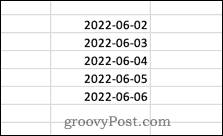
セルの 1 つをクリックすると、時刻形式が数式バーに表示されたままになります。

書式セルを使用して Excel の日付形式を変更する
上記の方法では、選択できる時間/日付のオプションが 2 つしかありません。データの表示方法をより細かく制御したい場合は、Format Cellsメソッドを使用する必要があります。
高度なセル書式設定を使用して Excel で日付形式を変更するには:

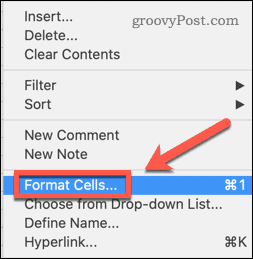

日付は時間なしで表示されるようになりましたが、セルをクリックすると、時間は引き続き数式バーに表示されます。

INT 関数を使用して日付から時刻を削除する
タイムスタンプから時刻情報を完全に削除したい場合は、INT 関数を使用して削除できます。これは、タイムスタンプが 10 進数の形式であるためです。小数点の前はすべて日付を表し、小数点以下はすべて時間を表します。
INT 関数は、小数点以下をすべて削除し、時刻情報を取り除きますが、日付情報は残します。
Excel で INT を使用して日付から時刻を削除するには:
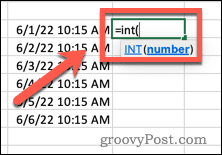
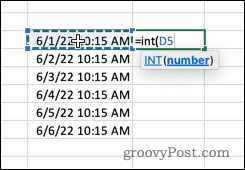
結果には午前 12:00 の時間が表示されます。これは、セルがまだ日付と時刻の両方を表示する形式であるためです。時間部分がゼロになったため、これは午前 12:00 と表示されます。
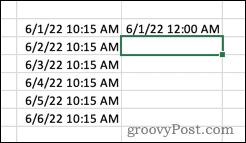
時刻を完全に削除するには、上記のセクションの手順に従って、日付形式を時刻を含まない形式に変更します。
Excel での変更
Excel で日付から時刻を削除する方法を知っていれば、データを思いどおりに正確に表示できます。
日付に十分な情報が表示されない場合は、Excel で日付に月を追加できます。タイムスタンプがテキストとして表示されている場合は、テキストを日付に変換することもできます。テキスト文字列の不要な部分を削除する必要がある場合は、Excel でテキストを切り捨てることもできます。
Rustに直面すると、起動時または読み込み中にクラッシュし続けます。その後、指定された修正に従って、Rushクラッシュの問題を簡単に停止します…
Intel Wireless AC 9560 コード 10 の修正方法について詳しく解説します。Wi-Fi および Bluetooth デバイスでのエラーを解決するためのステップバイステップガイドです。
Windows 10および11での不明なソフトウェア例外(0xe0434352)エラーを修正するための可能な解決策を見つけてください。
Steamのファイル権限がないエラーにお困りですか?これらの8つの簡単な方法で、Steamエラーを修正し、PCでゲームを楽しんでください。
PC での作業中に Windows 10 が自動的に最小化される問題の解決策を探しているなら、この記事ではその方法を詳しく説明します。
ブロックされることを心配せずに学生が学校で最もよくプレイするゲーム トップ 10。オンラインゲームの利点とおすすめを詳しく解説します。
Wordwallは、教師が教室のアクティビティを簡単に作成できるプラットフォームです。インタラクティブな体験で学習をサポートします。
この記事では、ntoskrnl.exeの高いCPU使用率を解決するための簡単な方法を紹介します。
VACを修正するための解決策を探していると、CSでのゲームセッションエラーを確認できませんでした:GO?次に、与えられた修正に従います
簡単に取り除くために、ソリューションを1つずつ実行し、Windows 10、8.1、8、および7のINTERNAL_POWER_ERRORブルースクリーンエラー(0x000000A0)を修正します。


![[フルガイド]Steamのファイル権限の欠落エラーを修正する方法は? [フルガイド]Steamのファイル権限の欠落エラーを修正する方法は?](https://luckytemplates.com/resources1/images2/image-1234-0408150850088.png)



![[解決済み]Ntoskrnl.Exe高CPU使用率Windows10 [解決済み]Ntoskrnl.Exe高CPU使用率Windows10](https://luckytemplates.com/resources1/images2/image-5920-0408150513635.png)

